Reklama
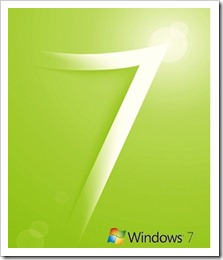 Aero ulepsza system Windows 7 o kilka efektów wizualnych. Na przykład Aero Peek sprawia, że otwarte okna są przezroczyste i odsłania pulpit pod nimi. Te efekty są bardzo stylowe i przydatne, ale również obciążają zasoby komputera.
Aero ulepsza system Windows 7 o kilka efektów wizualnych. Na przykład Aero Peek sprawia, że otwarte okna są przezroczyste i odsłania pulpit pod nimi. Te efekty są bardzo stylowe i przydatne, ale również obciążają zasoby komputera.
W zależności od zasobów systemowych Aero niekoniecznie jest domyślnie włączone. W tym artykule opisano, w jaki sposób oceniane są komponenty systemu i jak można włączyć lub wyłączyć efekty Aero.
Ponadto zademonstruję, w jaki sposób można używać tylko wybranych efektów wizualnych, aby ułatwić sobie korzystanie z zasobów systemowych.
Jakie są efekty aerodynamiczne?
-
Aero Peek
Ta funkcja łączy dwa podobne efekty. Po pierwsze, odnosi się do podglądu miniatury, który widzisz po najechaniu kursorem na ikonę paska zadań. Po najechaniu myszką na miniaturę wyświetlany jest podgląd pełnych rozmiarów odpowiednich okien. Po drugie, gdy najedziesz myszką na skrajną prawą stronę paska zadań, wszystkie otwarte okna staną się przezroczyste i wyświetlony zostanie pulpit.
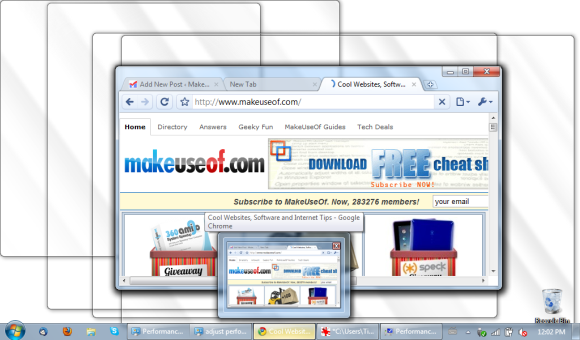
-
Aero Shake
Kliknij i potrząśnij okno, aby zminimalizować wszystkie inne otwarte okna. Aby przywrócić zminimalizowane okna, ponownie potrząśnij otwartym oknem.
-
Aero Snap
Przeciągnięcie okna do lewej lub prawej strony ekranu zadokuje je do odpowiedniej połowy. To sprawia, że oglądanie dwóch okien obok siebie jest bardzo łatwe. Przeciągnięcie okna na górę ekranu maksymalizuje je. Po zmianie rozmiaru okna i zetknięciu go z górną lub dolną krawędzią ekranu, automatycznie maksymalizuje ono w pionie, zachowując jego szerokość.
-
Aero Flip
Jest to efekt 3D, który pozwala przewijać wszystkie otwarte okna. Działa tylko ze skrótami klawiaturowymi. Przytrzymaj klawisz [Windows] i kliknij klawisz [TAB], aby uruchomić efekt, a następnie przechodź między oknami.
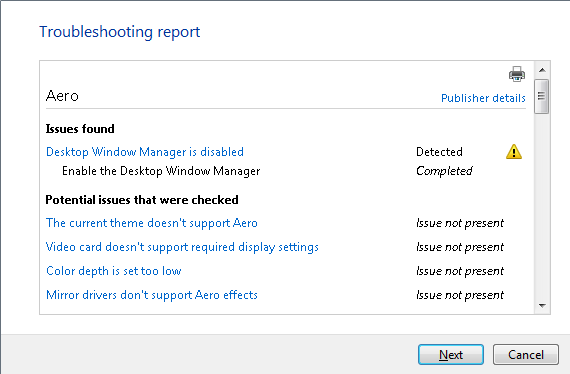
Dlaczego niektóre efekty aerodynamiczne nie działają na moim komputerze?
System Windows 7 automatycznie dostosowuje efekty Aero na podstawie Indeksu obsługi systemu Windows na komputerze. Indeks ocenia kluczowe elementy systemu, w tym procesor, pamięć, grafikę, grafikę do gier i główny dysk twardy w skali od 1,0 do 7,9. Wynik podstawowy równa się najniższemu wynikowi cząstkowemu. Wynik końcowy wydajności grafiki komputera określa, które efekty Windows Aero są obsługiwane.
Jak mogę znaleźć lub zaktualizować Indeks wydajności systemu Windows na moim komputerze?
Idź do> Początek i wpisz> indeks doświadczenia do> pole wyszukiwania. W wynikach kliknij> Sprawdź indeks wydajności systemu Windows. Jeśli masz laptopa, upewnij się, że wtyczka jest podłączona, ponieważ test nie działa na zasilaniu bateryjnym. Następnie kliknij> odświeżać.
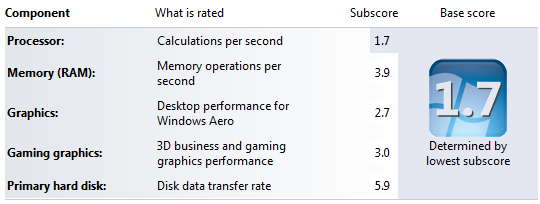
Jak dostosować efekty wizualne Aero?
Pamiętaj, że Aero nie jest dostępne dla Windows 7 Starter. Ponadto należy użyć motywu Aero zamiast podstawowego lub wysokiego kontrastu. Aby zweryfikować lub zmienić motyw, wybierz> Początek i wpisz> motyw do pole wyszukiwania. Następnie kliknij> Zmień motyw i wybierz motyw z listy dostępnych> Motywy Aero.
Upewnij się, że Twój Windows Experience Index (WEI) jest aktualny. Po zaktualizowaniu możesz kliknąć> Dostosuj efekty wizualne w lewym górnym rogu tego samego okna. W przeciwnym razie przejdź do> Początek i wpisz> dostosuj wydajność do> pole wyszukiwania. Okno z> Ustawienia wydajności dla> Efekty wizualne wyskoczy.
Tutaj możesz> Pozwól systemowi Windows wybrać, co jest najlepsze dla mojego komputera (na podstawie twojego wyniku WEI),> Dostosuj, aby uzyskać najlepszy wygląd, > Dostosuj do najlepszej wydajnościlub wybierz> Zwyczaj ustawienia.
Aby uzyskać najlepszą wydajność i zachować funkcjonalność wszystkich efektów Aero, wybierz tylko następujące opcje:
- Włącz Aero Peek
- Włącz kompozycję pulpitu
- Używaj stylów wizualnych w oknach i przyciskach
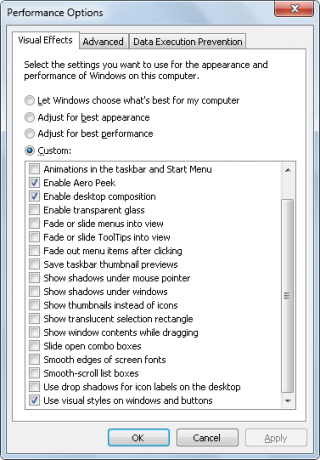
Aby uzyskać najlepszą wydajność, należy jak najmniej zaznaczonych opcji. Lubię też> Pokaż oknazawartość podczas przeciągania opcja, ale poza tym mogę żyć bez fantazyjnych efektów wizualnych.
Co mogę zrobić, jeśli nadal nie działa?
System Windows może mieć problemy ze sterownikiem wideo lub wydajność systemu jest zbyt niska, aby obsługiwać Aero. Zasadniczo podpunkt WEI dla twojej grafiki musi mieć 3.0 lub wyższy, aby Aero działało. Zauważ, że mój wynik to 2,7 i Aero nadal działa dość dobrze, jednak Aero Peek był domyślnie wyłączony. W każdym razie istnieje łatwe w użyciu narzędzie do rozwiązywania problemów, które wyśledzi problem lub naprawi błędy i automatycznie włączy Windows Aero.
Ponownie upewnij się, że twój WEI jest zaktualizowany. Następnie kliknij> Początek i wpisz> Aero do> pole wyszukiwania. Na liście kliknij> Znajdź i napraw problemy z przezroczystością i innymi efektami wizualnymi. W wyświetlonym kreatorze kliknij> Kolejny a narzędzie zadziała swoją magią.
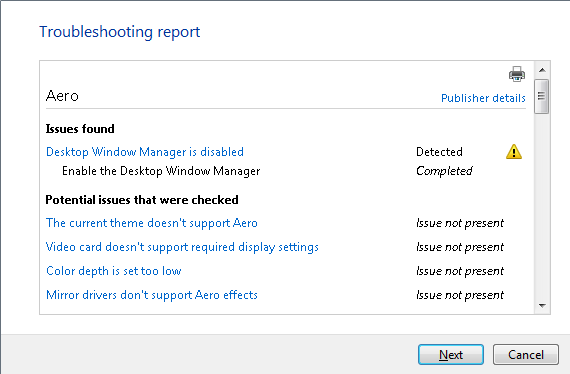
Jeśli narzędzie nie jest w stanie automatycznie rozwiązać niektórych problemów, musisz zająć się nimi osobiście. Następnie ponownie uruchom kreatora rozwiązywania problemów, aby automatycznie włączyć Aero, lub wykonaj czynności opisane w „Jak dostosować efekty wizualne Aero?” zrobić to ręcznie.
Sprawdź także następujące artykuły, aby dowiedzieć się więcej o systemie Windows 7:
- Microsoft Windows 7: 7 najbardziej zauważalnych nowych funkcji Microsoft Windows 7: 7 najbardziej zauważalnych nowych funkcji Czytaj więcej autor: Varun
- Przyspieszenie systemu Windows 7: wszystko, co musisz wiedzieć Przyspieszenie systemu Windows 7: wszystko, co musisz wiedzieć Czytaj więcej autor: Mahendra
- 15 najlepszych porad i hacków dla systemu Windows 7 15 najlepszych porad i hacków dla systemu Windows 7 Czytaj więcej autor: Mahendra
- 12 Więcej wskazówek i włamań do systemu Windows 7 12 Więcej wskazówek i włamań do systemu Windows 7 Czytaj więcej autor: Mahendra
- Twój prosty przewodnik po motywach Windows 7 Twój prosty przewodnik po motywach Windows 7 Czytaj więcej autor: Varun
- 7 najlepszych gadżetów dla systemu Windows 7 7 najlepszych gadżetów dla systemu Windows 7 Czytaj więcej autor: Matt
- Jak zmienić ekran logowania systemu Windows 7 Jak zmienić ekran logowania systemu Windows 7 Czytaj więcej autor: Varun
- Jak skonfigurować i używać trybu XP systemu Windows 7 Jak skonfigurować i korzystać z trybu XP systemu Windows 7 Czytaj więcej autor: Karl
- Najczęstsze problemy ze zgodnością z Windows 7 Najczęstsze problemy ze zgodnością z Windows 7 Czytaj więcej autor: Matt
- 4 Typowe problemy i poprawki w systemie Windows 7 4 Typowe problemy i poprawki w systemie Windows 7 Czytaj więcej autor: Karl
Który efekt Aero systemu Windows 7 jest najbardziej przydatny? Czy masz inne ulubione funkcje systemu Windows 7?
Tina pisze o technologii konsumenckiej od ponad dekady. Posiada doktorat z nauk przyrodniczych, dyplom z Niemiec oraz tytuł magistra ze Szwecji. Jej doświadczenie analityczne pomogło jej osiągnąć sukces jako dziennikarki technologicznej w MakeUseOf, gdzie zarządza badaniami i operacjami dotyczącymi słów kluczowych.


